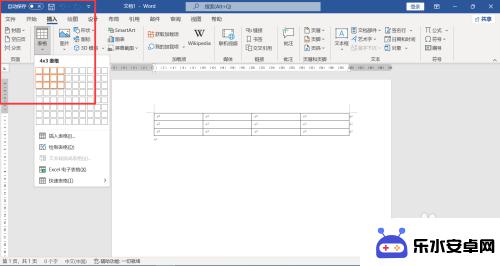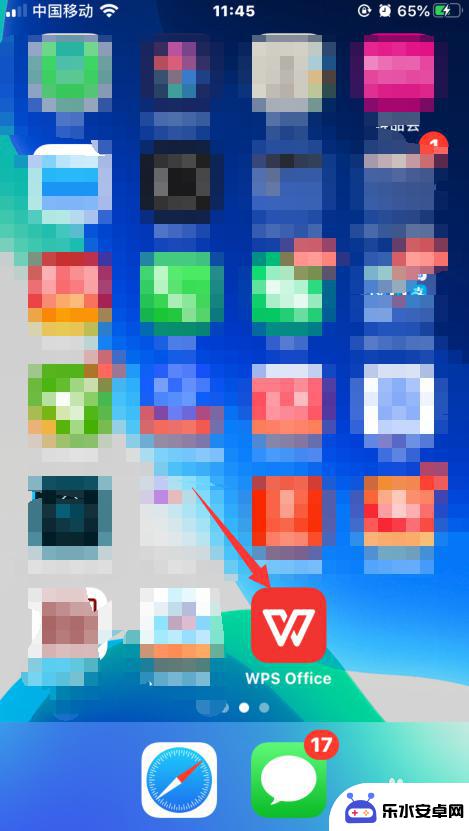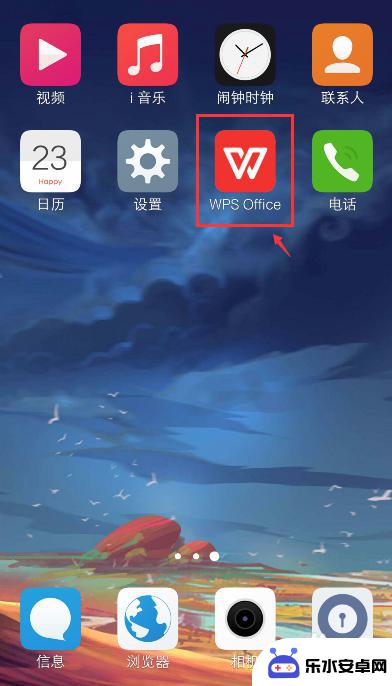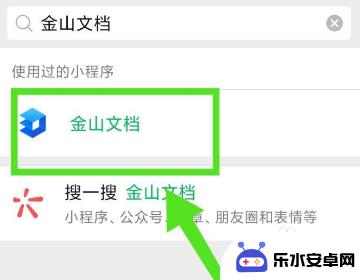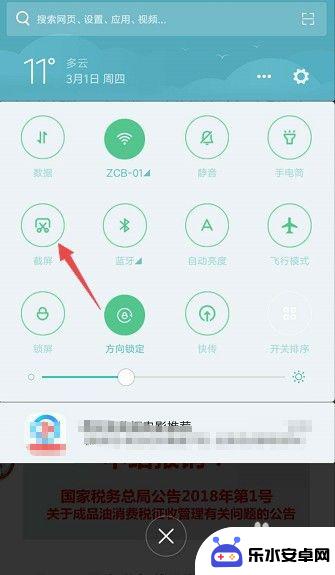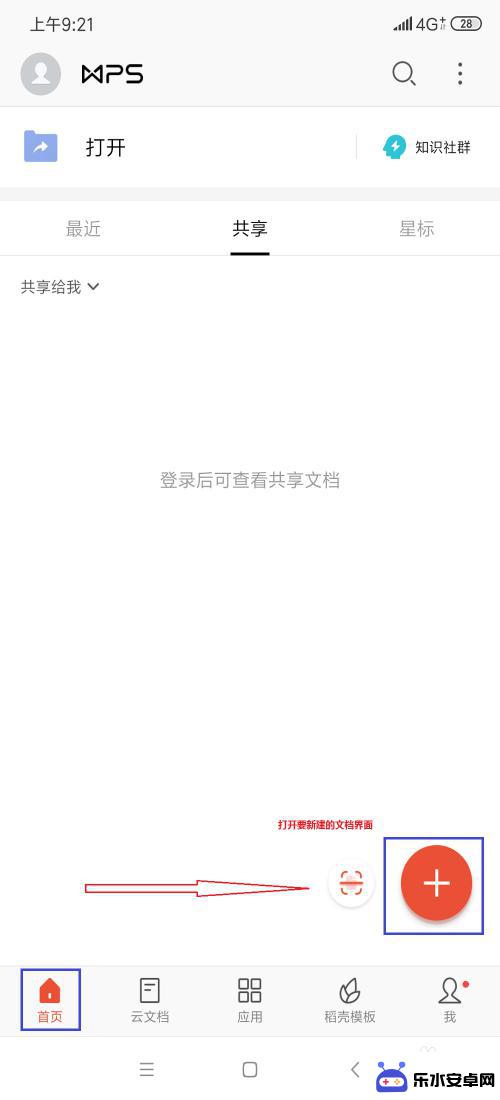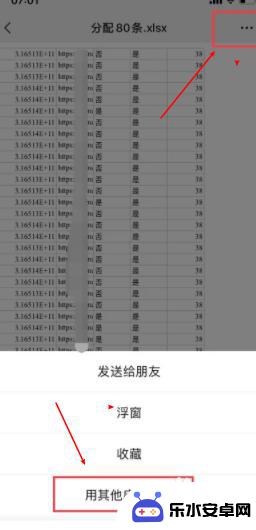手机报表怎么插入表格 手机怎么在Word文档中制作表格
时间:2024-09-07来源:乐水安卓网
在日常工作和学习中,我们经常需要使用Word文档来处理各种资料和报表,而在制作报表时,插入表格是必不可少的步骤之一。针对手机用户来说,如何在手机上制作表格并插入到Word文档中可能是一个比较新颖的需求。在本文中我们将介绍手机报表的制作方法,以及如何将制作好的表格插入到Word文档中,帮助大家更加便捷地进行工作和学习。
手机怎么在Word文档中制作表格
具体步骤:
1.首先在手机安装好WPS office。
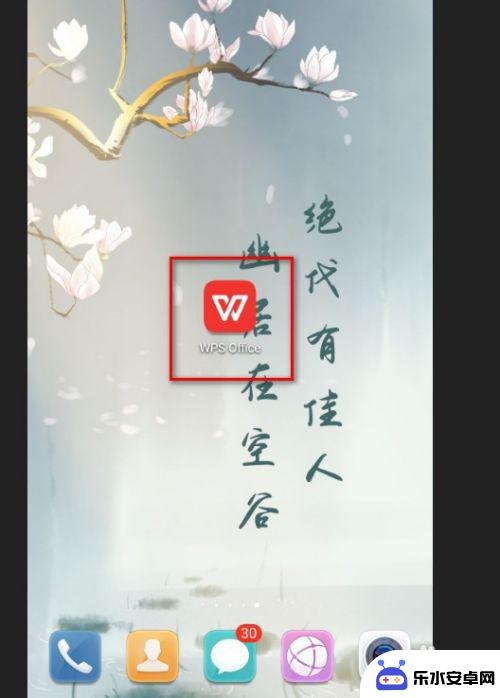
2.然后用WPS office打开Word文档,然后点击最左下方的按钮。
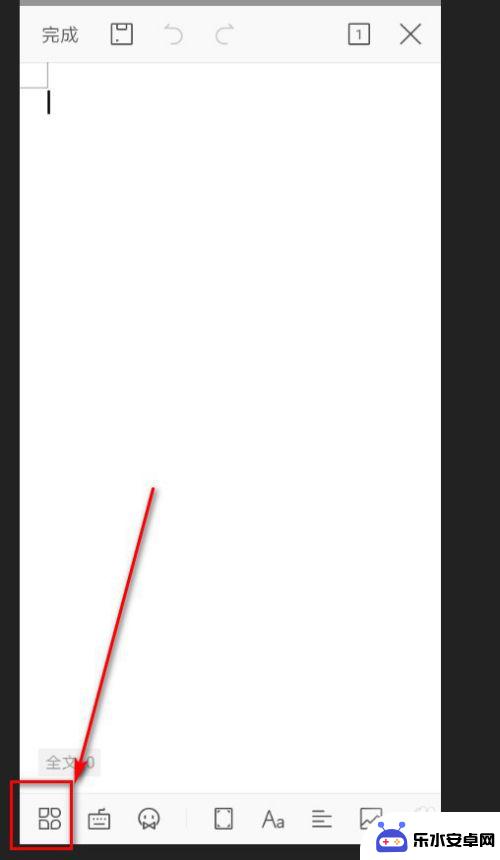
3.之后再弹窗的菜单中选择插入菜单即可。
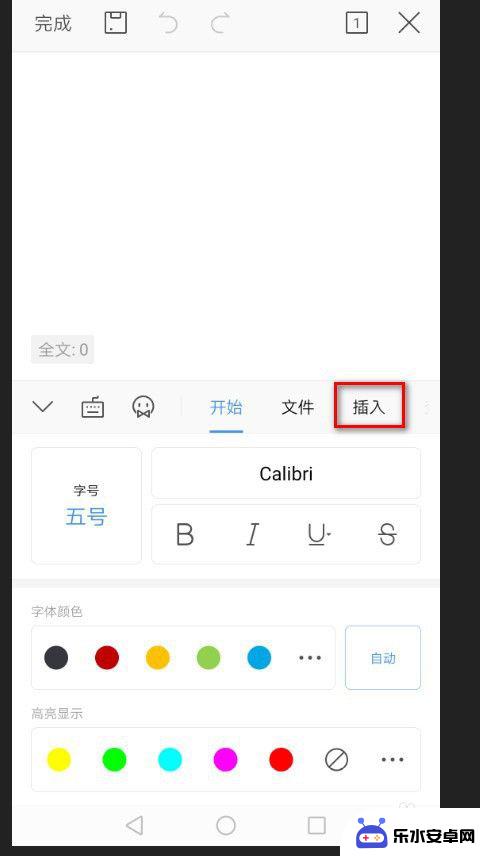
4.然后选择表格。
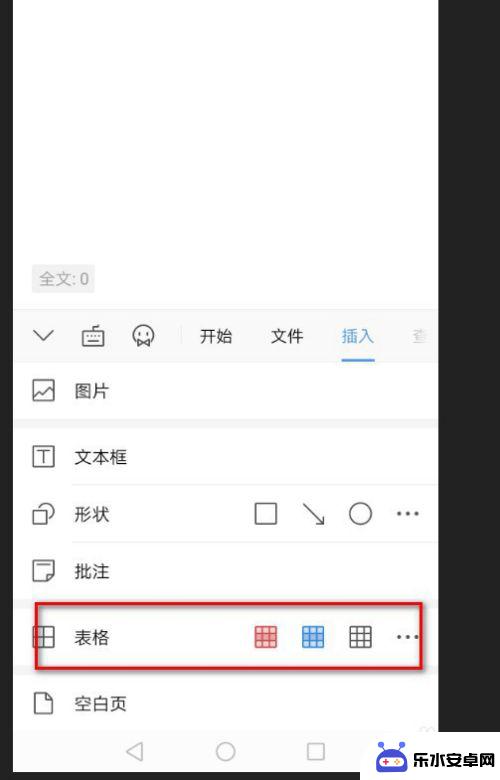
5.表格默认是四行五列,通过滑动切换数字即可切换行列。
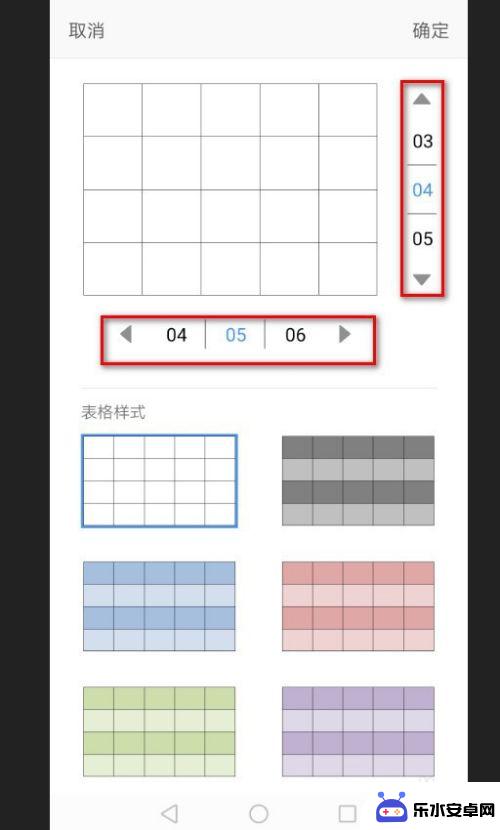
6.当然也可以选择不同样式然后点击确定即可。
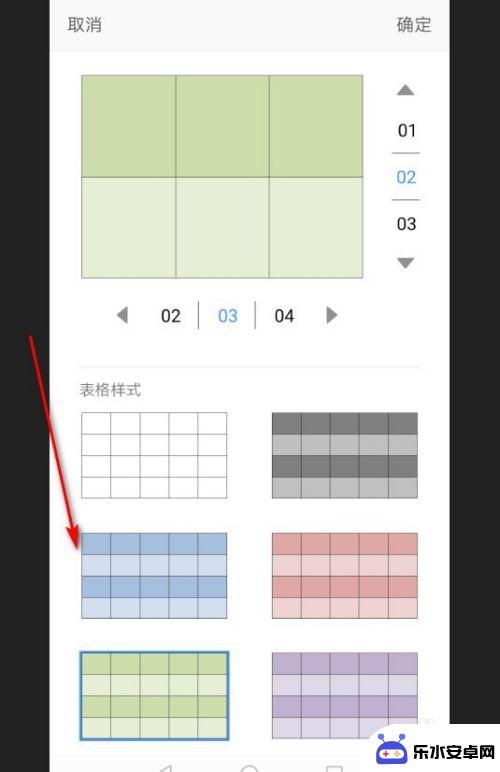
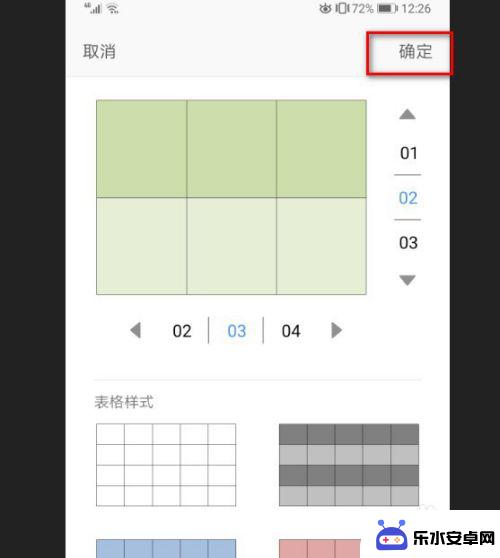
7.最后就在Word文档中插入表格了。
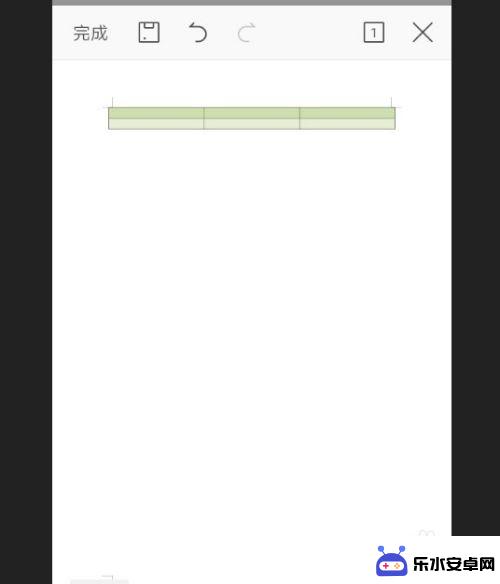
以上就是手机报表怎么插入表格的全部内容,有需要的用户可以按照以上步骤进行操作,希望对大家有所帮助。